お知らせ
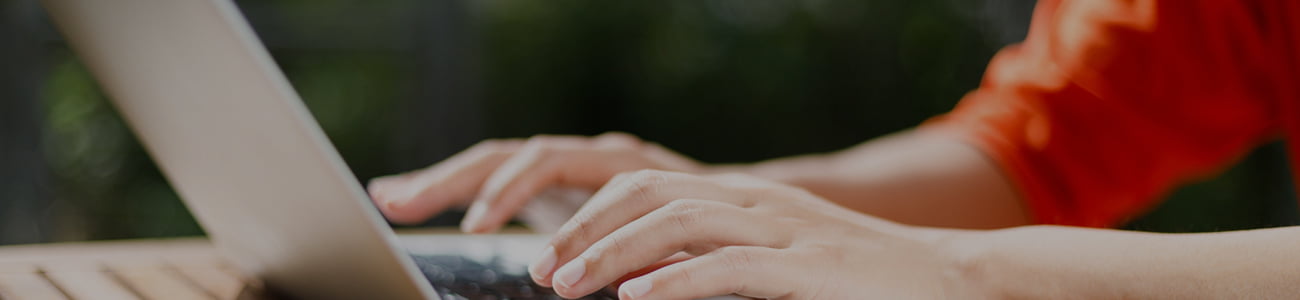
ワークフロー機能を追加しました
ワークフロー機能を追加しました!
●打刻情報の訂正にあたり、必ずワークフロー申請・承認を経る運用が可能に
前日以前の打刻情報を訂正する場合に、ワークフローの申請と承認を必須とする運用の選択が可能になりました。
この方法を選択した場合、従業員側は各打刻方法で処理した打刻時間や、未打刻分の打刻時間の訂正を行いたいシーンで、ワークフローを使った承認者への申請が必須となります。
一方、申請を受けた承認者側は、各従業員からの申請内容を一覧で確認ができ、各申請内容に対し承認・差し戻し・却下のいずれかの処理が実行できるようになっています。
訂正時において必ずワークフローを経由する運用とすることで、管理者の知らぬ間に打刻時間が変更されるといったケースを抑制し、より正確な打刻情報の管理と把握が実現できます。
●管理者権限がない社員でも、承認者権限を付与することが可能に
「権限グループマスタ」機能で、ワークフロー承認権限を設定することができるようになりました。
これにより、承認権限を設定した権限グループを、承認者としたい社員に紐づけることで、管理者権限がない社員でも承認者とすることが可能になります。
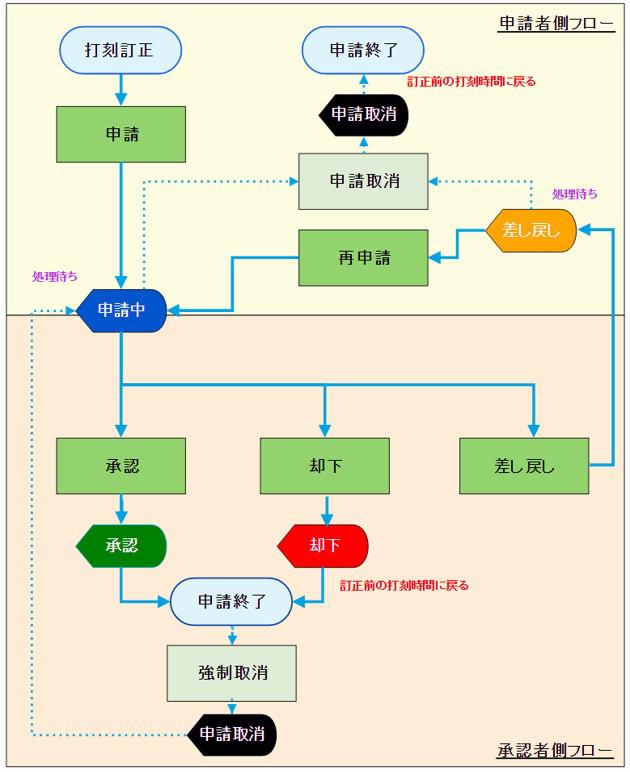
【ワークフロー機能を使用するには】
1.管理者メニュー - 「タイムレコーダー設定」 - 「基本」の「ワークフロー機能」で、「使用する」に設定変更します。(初期値は「使用しない」が選択されています。)
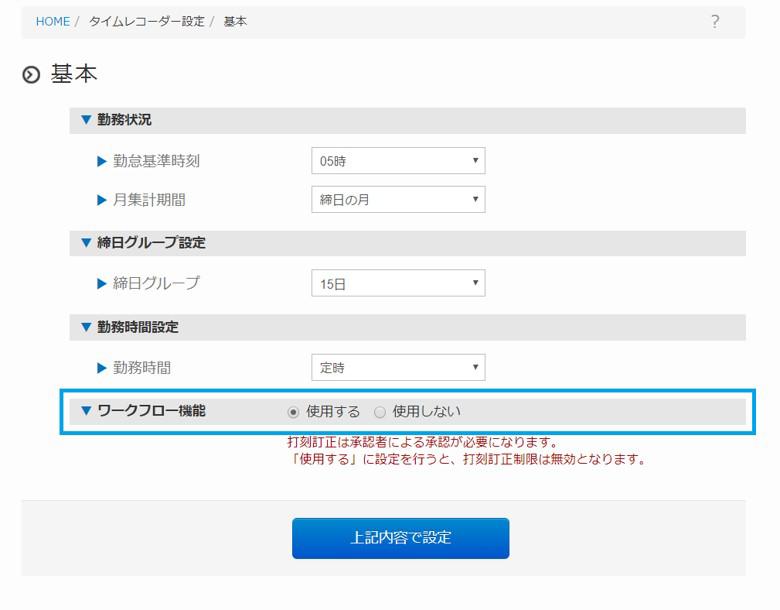

2.管理者以外にも承認者権限を付与したい場合は、あらかじめ管理者メニュー - マスタ管理 - 共通 - 権限グループマスタ上で、「ワークフロー承認権限」を「あり」で設定しておきます。(一度「あり」に変更後は、「なし」への変更はできません。)
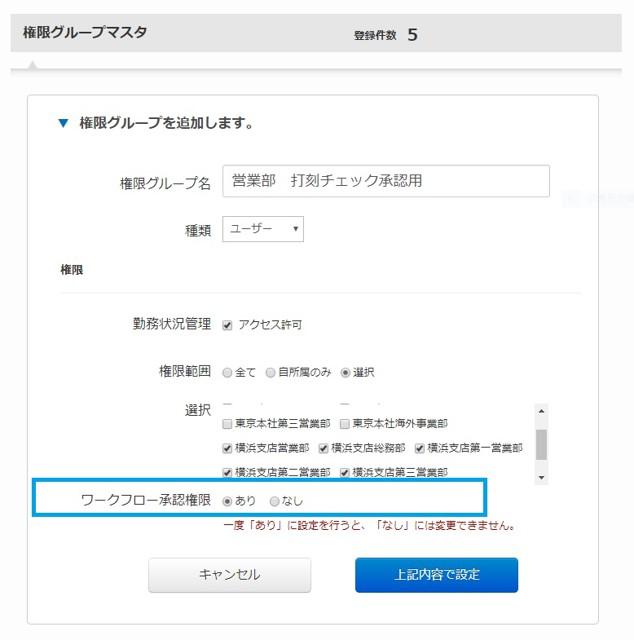

3.承認権限を設定した権限グループを、管理者メニュー - 社員情報管理 で承認者としたい社員に紐づけます。
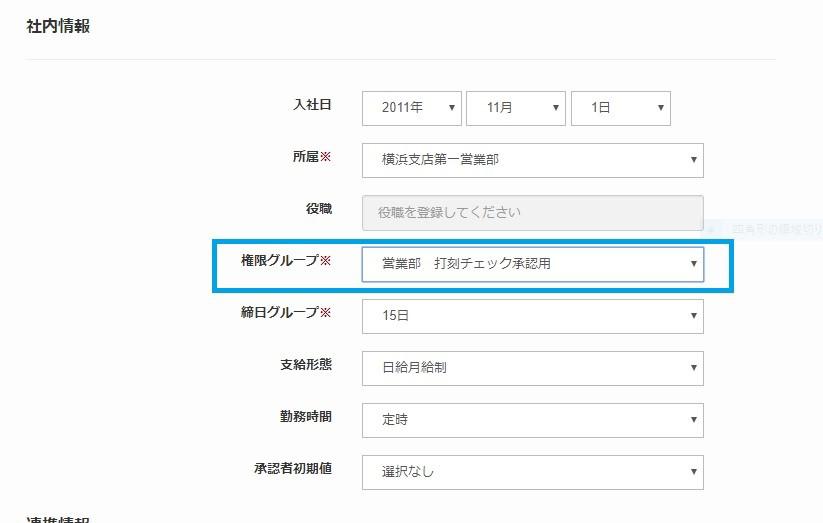

4.一方、申請者側に該当する社員には、「承認者初期値」項目で、申請時の承認者の初期値を1人設定してくことができます。(申請時には、ここで設定した承認者以外に変更することもできます。)
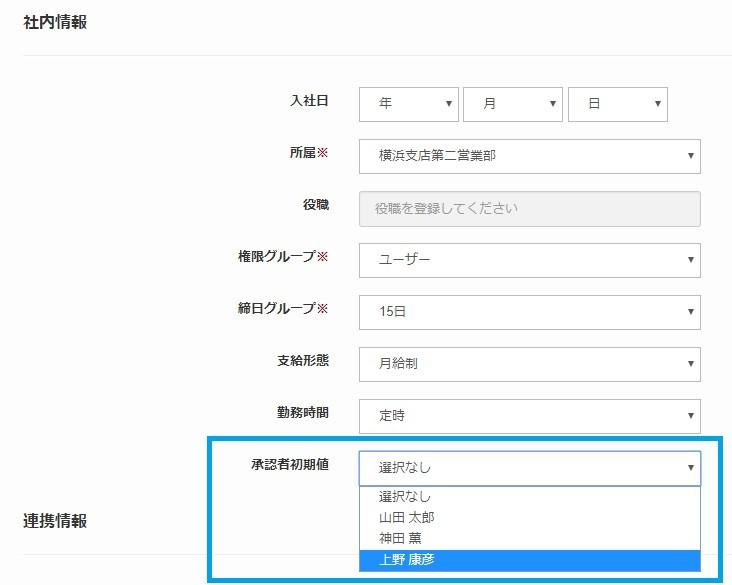

--------------------------------------------------------------------------------------------
【申請者側のフロー】
1.打刻訂正を申請する場合は、ユーザーメニュー - 「勤務状況」で「打刻訂正」タブを選択します。
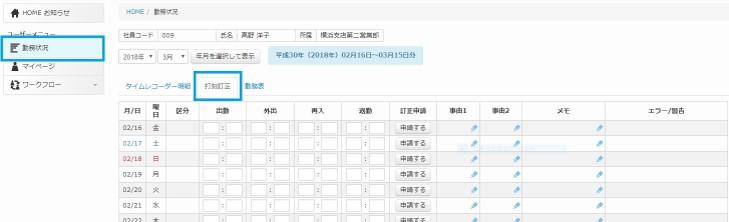

2.訂正申請したい日の打刻時間を入力または修正のうえ、必要に応じ事由・メモを入力後「申請する」ボタンを選択します。 (※前日以前の訂正申請が可能です。また申請時は出勤と退勤の両方の時刻が入力されている必要があります。)
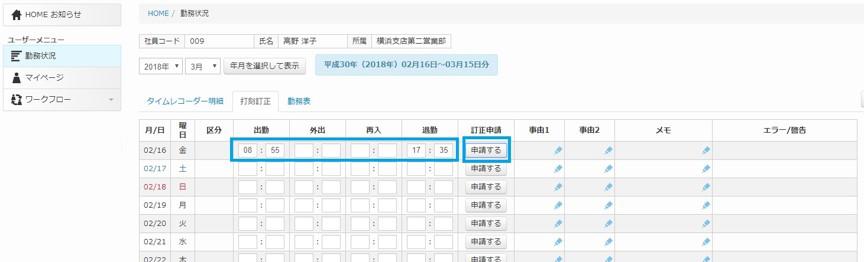

3.承認者を確認し、申請理由のコメントを入力後、「申請」ボタンを選択します。
(※他の承認者を選択することも可能です。)
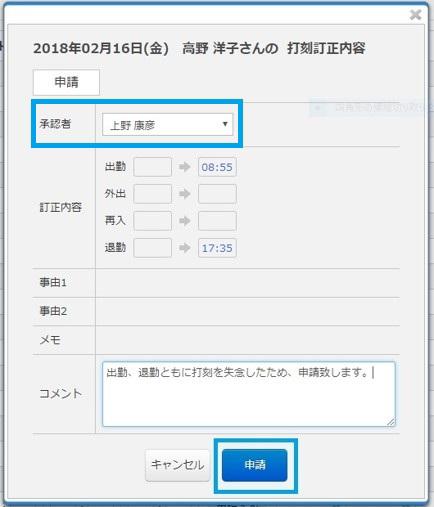

4.元の画面に戻り、ステータスが「申請中」の状態に更新されます。
(なお、「申請中」の青いボタンをクリックすることで、申請した内容をいったん取り消すこともできます。
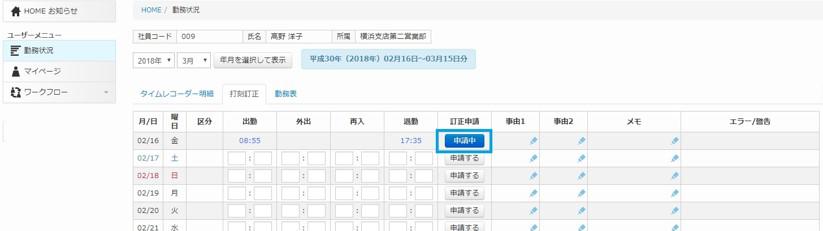

5.申請内容の一覧は、ユーザーメニュー - 「ワークフロー」 -「申請」 で確認ができます。
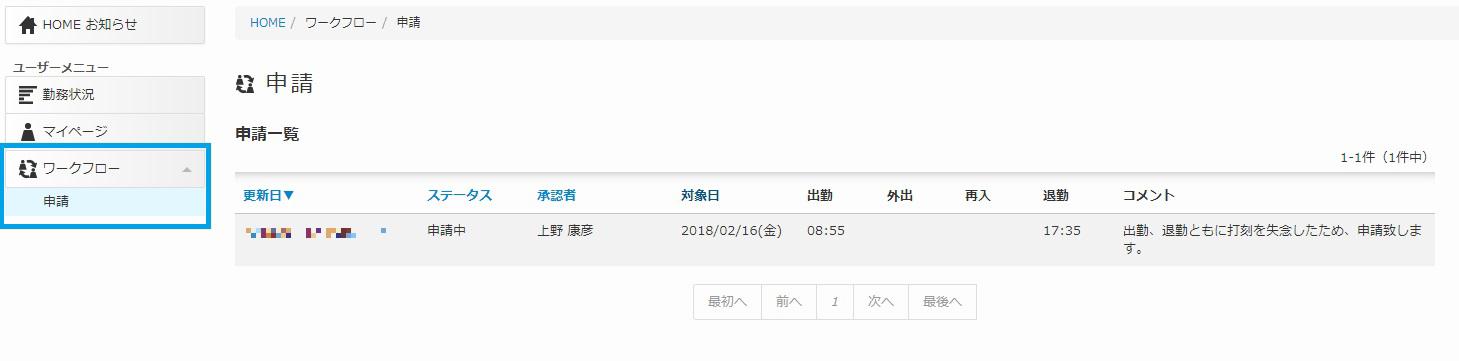
-----------------------------------------------------------------------------------------------------------
【承認者側のフロー】
1.ユーザーメニュー - 「ワークフロー」 - 「承認」 を選択すると、自分宛に申請された分が一覧で確認できます。
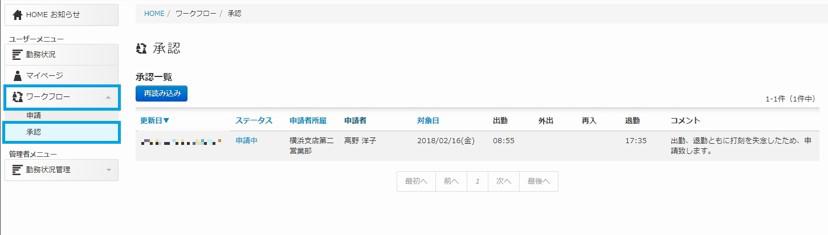

2.確認したい申請分のステータス列のリンクをクリックします。
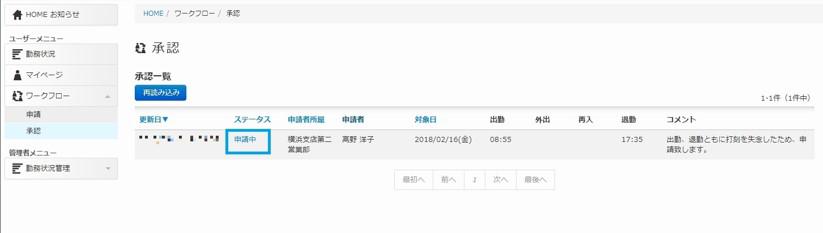

3.申請内容を確認し、「承認」「差し戻し」「却下」のいずれかのボタンを選択します。
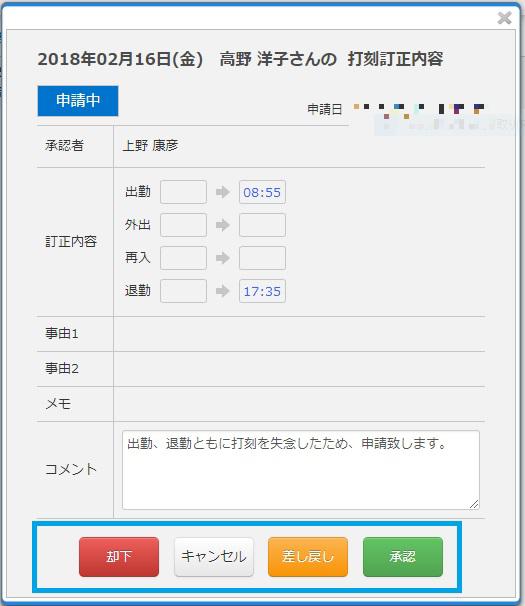
A 「承認」を選択した場合
承認一覧のステータスが「承認」に更新され、申請者側の表示も「申請中」⇒「承認」に更新されます。
B 「差し戻し」を選択した場合
承認一覧のステータスが「差し戻し」に更新され、申請者側の表示も「申請中」
⇒「差し戻し」に更新されます。
C 「却下」を選択した場合
承認一覧のステータスが「却下」に更新され、申請者側の表示も「申請中」⇒「却下
」に更新されます。 (申請者側は強制的に申請前の打刻の状態に戻ります。)
一度決裁したステータスを一つ前の段階に戻したい場合
・(例)
・違う人または違う日のワークフローを誤って決裁してしまったので元のステータスに戻したいとき
・一旦決裁したものを元のステータスに戻したいとき
このような時は、「承認」「却下」のステータスの場合に限り、以下の手順で一つ前の状態に戻すことができます。
※「差し戻し」の場合
承認者側からの変更はできなくなります。
一方、申請者側は「差し戻し」に更新されているので、一度申請者側で「申請取消」を実行のうえ、改めて申請をし直すようご案内ください。